Dans le monde de la création de contenu, où votre voix est votre outil le plus puissant, le Rode Wireless Go 2 est votre acolyte de confiance. C’est le pont entre votre message et votre public, fournissant un son net et clair sans l’encombrement des fils emmêlés. Mais imaginez ceci : vous êtes prêt à commencer à enregistrer votre prochain chef-d’œuvre, seulement pour découvrir que votre Rode Wireless Go 2 refuse obstinément de se charger. La frustration s’installe et votre flux créatif s’arrête net.
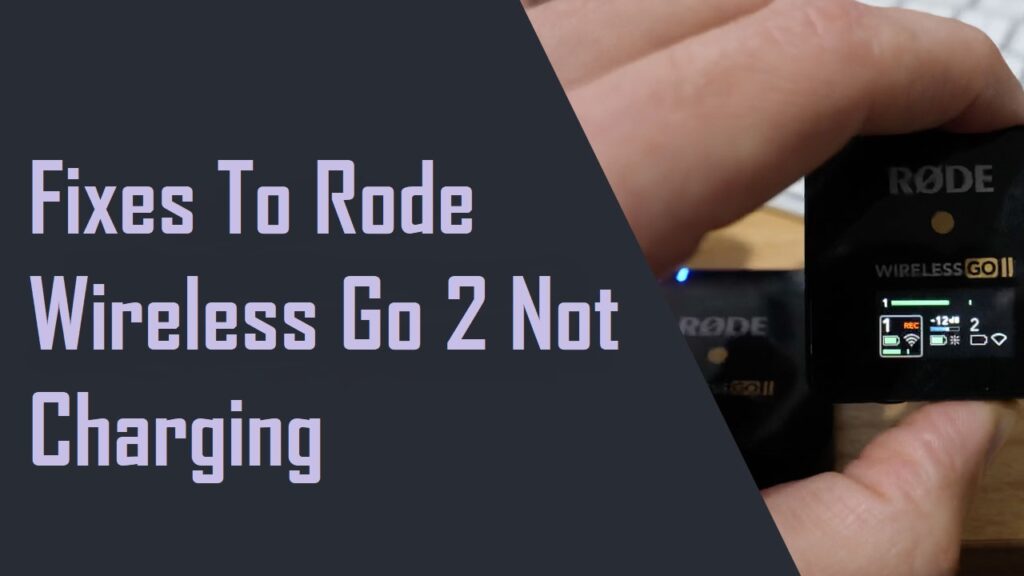
Ne vous inquiétez pas, car dans ce guide, nous allons démystifier les problèmes de charge avec le Rode Wireless Go 2. Des problèmes les plus courants aux solutions pratiques, nous veillerons à ce que rien ne se mette entre vous et votre voix. Alors, plongeons et rechargeons votre créativité en explorant les solutions à ces moments frustrants de “Non Chargement”.
À propos du Rode Wireless Go 2
Le Rode Wireless Go 2 est plus qu’un simple microphone ; c’est une révolution. Ce système de microphone sans fil compact est conçu pour les créateurs de contenu, les cinéastes, les vloggers et tous ceux qui accordent de l’importance à un son cristallin dans leurs enregistrements. Avec sa capacité à double canal, il vous permet d’enregistrer deux sources audio simultanément, ce qui le rend parfait pour les interviews, les podcasts et la création de contenu en solo. De plus, sa facilité d’utilisation et son design compact en font un choix de prédilection pour les professionnels et les débutants.

Pourquoi le Rode Wireless Go 2 ne se charge-t-il pas ?
Le Rode Wireless Go 2 peut ne pas se charger pour plusieurs raisons. Dans cette section de votre article, nous pouvons explorer les raisons courantes pour lesquelles il pourrait ne pas se charger :
Câble de charge défectueux
Le câble de charge que vous utilisez peut être endommagé ou ne pas fonctionner correctement. Vérifiez les dommages physiques ou essayez d’utiliser un autre câble USB pour exclure cette possibilité.
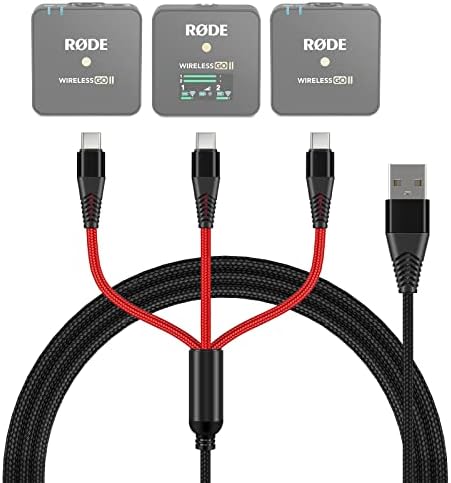
Décharge de la batterie
Si la batterie du Rode Wireless Go 2 est complètement déchargée, elle pourrait ne pas montrer immédiatement des signes de charge lorsqu’elle est connectée à une source d’alimentation. Laissez-la charger un moment avant d’essayer de l’allumer.
Problèmes de firmware ou de logiciel
Parfois, des problèmes de logiciel ou de firmware peuvent affecter le processus de charge. Vérifiez s’il y a des mises à jour de firmware disponibles pour votre Rode Wireless Go 2 et installez-les si nécessaire.
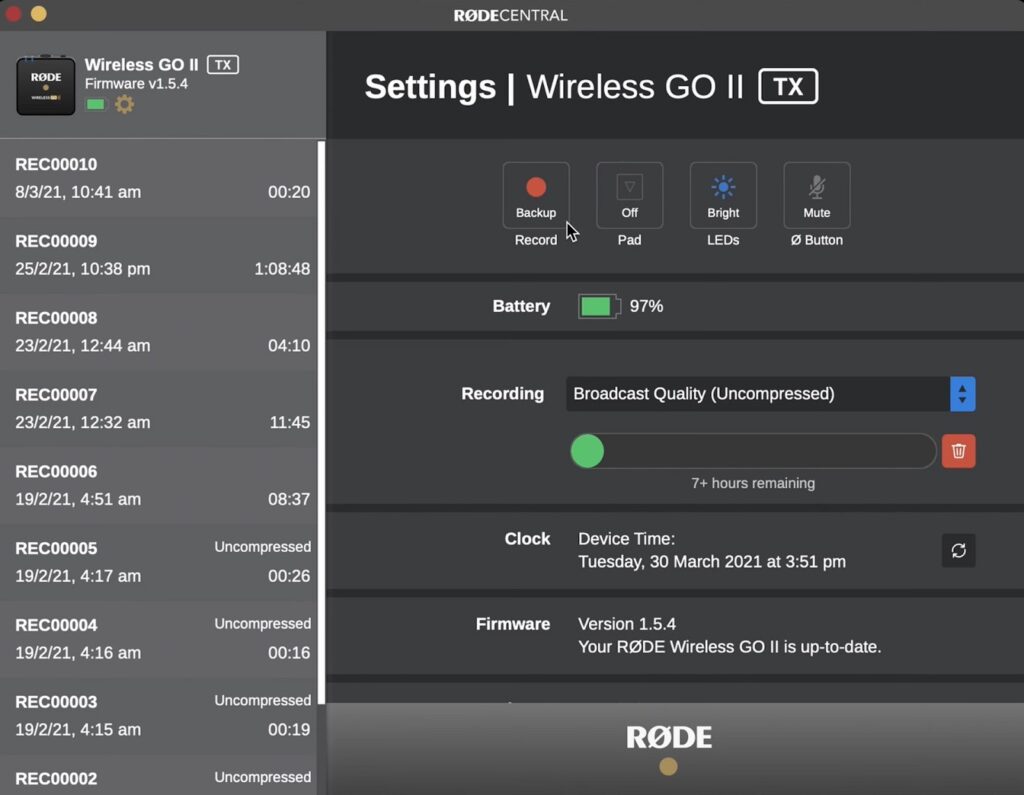
Santé de la batterie
Avec le temps, la santé de la batterie de tout appareil peut se dégrader. Si le Rode Wireless Go 2 a été utilisé intensivement et que la batterie est très dégradée, il se peut qu’il ne se charge plus correctement. Dans ce cas, il pourrait être nécessaire de remplacer la batterie.
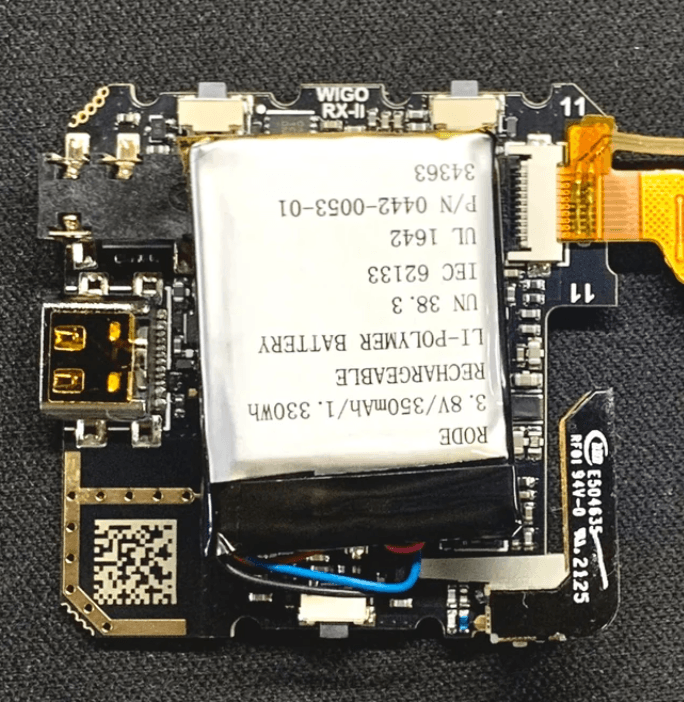
En revanche, le Hollyland Lark M2 est un microphone fiable en termes de qualité et de performance de la batterie, peu importe la fréquence d’utilisation. C’est l’une des principales raisons pour lesquelles les utilisateurs préfèrent et recommandent le Lark M2 par rapport à d’autres micros sans fil. Il offre de nombreuses fonctionnalités avec une autonomie de batterie allant jusqu’à 10 heures lorsqu’il est complètement chargé. De plus, vous pouvez utiliser le kit pendant jusqu’à 40 heures avec l’étui de chargement. Et surtout, la batterie de toutes les unités est faite de composants de haute qualité, ce qui réduit les risques de détérioration au fil du temps.

2-Person Wireless Mini Button Microphone.
Learn MoreSolutions pour le Rode Wireless Go 2 qui ne se charge pas
Si votre Wireless GO II n’atteint pas une charge complète de 100 % ou ne se charge pas même après quelques heures, suivez ces étapes de dépannage :
Mettre à jour le firmware : Assurez-vous que vos unités Wireless GO II disposent du dernier firmware pour des performances optimales et pour résoudre d’éventuels problèmes de charge.
Essayez un autre câble USB-C : Si votre câble actuel est peu fiable ou ne fournit pas une puissance suffisante, essayez un câble USB-C de bonne qualité provenant d’un tiers. Cela peut résoudre les problèmes de charge liés au câble.
Utilisez un chargeur de périphérique mobile : Charger vos unités Wireless GO II avec un chargeur mural de périphérique mobile peut être une solution fiable. Ces chargeurs sont conçus pour fournir la puissance adéquate à divers appareils électroniques, ce qui peut améliorer le processus de charge.
Effectuer une mise à jour du firmware avec le Wireless GO 2
Mettre à jour le firmware de votre Wireless GO II est essentiel pour exploiter tout son potentiel. Cela permet non seulement de débloquer de nouvelles fonctionnalités et options de connectivité, mais aussi de personnaliser et d’optimiser votre microphone. Voici un guide étape par étape pour effectuer une mise à jour du firmware avec le Wireless GO II :
Vérifiez les exigences système
Assurez-vous que votre ordinateur répond aux exigences système pour la mise à jour. Vous aurez besoin d’un Mac avec MacOS 10.15 ou version ultérieure, ou d’un PC avec Windows 10 Version 1803 ou version ultérieure.
Téléchargez la dernière version de l’application de bureau RØDE Central
Assurez-vous d’avoir la dernière version de l’application de bureau RØDE Central installée sur votre ordinateur.
Téléchargez le dernier firmware
Téléchargez le dernier firmware pour votre Wireless GO II depuis ici.
Connectez vos unités Wireless GO II
Connectez vos unités Wireless GO II directement à votre ordinateur. Une fois connectées, vous verrez une flèche rouge vers le haut à côté des unités nécessitant une mise à jour du firmware.
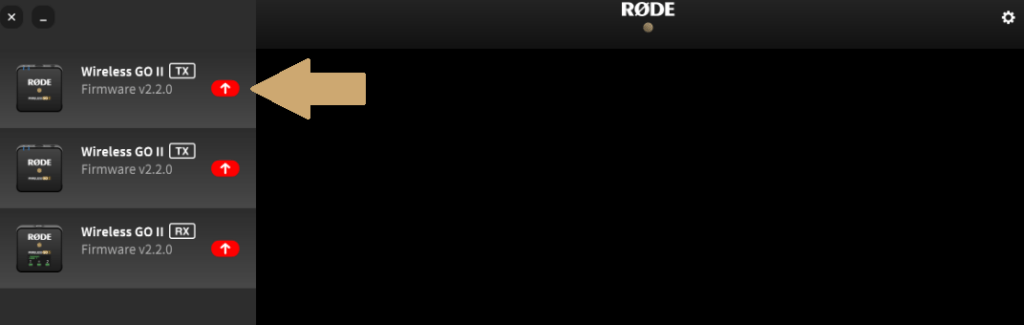
Initiez la mise à jour
Cliquez sur la flèche rouge vers le haut pour initier la mise à jour du firmware pour chaque unité Wireless GO II. Vous pouvez choisir de les mettre à jour une par une ou toutes en même temps.
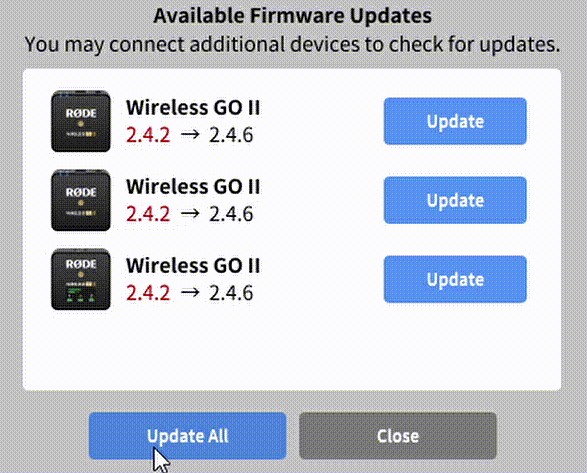
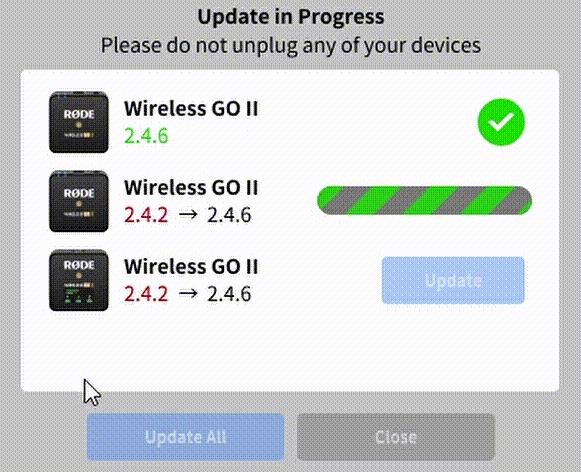
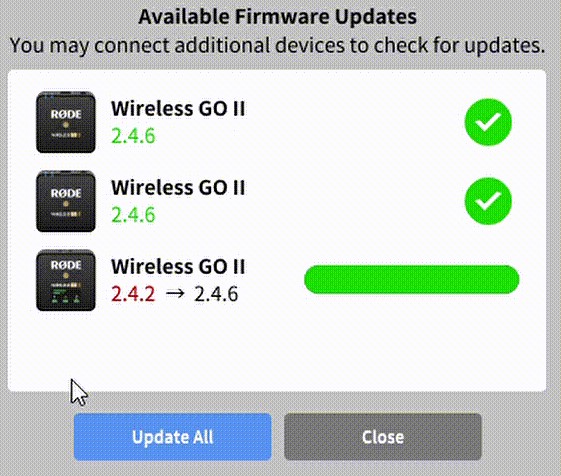
Personnalisation et optimisation
Une fois la mise à jour du firmware terminée, vos unités Wireless GO II sont prêtes à être personnalisées. Vous pouvez configurer les paramètres, activer ou désactiver des fonctions, accéder à des fonctionnalités avancées comme le contrôle précis du gain et le canal de sécurité, et optimiser et exporter les enregistrements internes (uniquement sur ordinateur de bureau). Configurez votre mode d’enregistrement préféré et adaptez les microphones à vos besoins spécifiques.
Charger efficacement avec le boîtier de charge
Pour recharger efficacement la batterie de votre boîtier de charge, suivez ces étapes simples :
Connectez le câble USB-C
- Utilisez l’un des câbles USB-C fournis avec votre kit Wireless GO II.
- Branchez une extrémité dans le port USB-C du boîtier de charge.
- Connectez l’autre extrémité à une source d’alimentation, comme votre ordinateur, ordinateur portable ou un chargeur USB fiable.
- Assurez-vous que la source d’alimentation délivre un maximum de 5V et 3A pour une charge en toute sécurité.

Le point numéro 4 est très important car c’est là que de nombreux utilisateurs font des erreurs. Ils pensent que toutes les sources d’alimentation peuvent charger le GO II, et ils branchent le boîtier à des sources non recommandées. En conséquence, le boîtier reste sous-chargé ou est surchargé, ce qui affecte les performances de l’ensemble du kit. Par conséquent, souvenez-vous toujours que, que ce soit un Rode Wireless GO II, un Hollyland Lark M2 ou l’un de vos microphones sans fil préférés, vous devez toujours utiliser la source d’alimentation correcte pour charger le boîtier. Sinon, vous pourriez endommager la batterie sans le vouloir.
Comprendre le statut LED du boîtier de charge
Le boîtier de charge est équipé d’un indicateur LED et d’un bouton de vérification du statut situé près de son port USB-C. Voici comment interpréter le statut de la LED :
Lors de la charge
Lorsque vos émetteurs et récepteurs Wireless GO II sont à l’intérieur du boîtier et en cours de charge, la LED affichera une lumière bleue fixe.
Vérification du niveau de batterie
Pour vérifier le niveau de batterie du boîtier de charge lorsqu’il n’est pas connecté à une source d’alimentation, appuyez sur le bouton de vérification du statut.
- Le vert fixe indique une charge correcte.
- L’ambre fixe suggère une charge faible.
- Le rouge fixe signifie une charge très faible.
- Le rouge clignotant indique une charge critique.
Lors de la charge du boîtier
Lorsque le boîtier de charge est connecté à une source d’alimentation, la LED indique son état de charge.
- Un vert fixe signifie qu’il est complètement chargé (100%).
- Un vert clignotant indique un niveau de charge entre 50% et 99%.
- Un jaune clignotant suggère un niveau de charge entre 10% et 50%.
- Un rouge clignotant avertit d’un niveau de charge entre 0% et 10%.

Conclusion
Le Rode Wireless Go 2 est un modèle de fiabilité. Cependant, même les outils les plus fiables peuvent rencontrer des problèmes de temps en temps. Ce guide vous a donné les connaissances nécessaires pour dépanner et résoudre les problèmes de charge de votre Wireless Go 2.
De la vérification des mises à jour du firmware à l’essai de différents câbles et à l’utilisation de chargeurs optimaux, nous avons couvert une gamme de solutions pour garantir que votre Wireless Go 2 reste chargé et prêt à capturer votre créativité. Maintenant, rien ne se dresse entre vous et votre voix. Ne laissez pas les problèmes de charge vous ralentir. Gardez votre équipement en parfait état et laissez votre contenu briller. Rappelez-vous, votre voix mérite d’être entendue, haut et fort.
Vos retours sont inestimables pour nous. Avez-vous trouvé ce guide utile pour résoudre les problèmes de charge de votre Wireless Go 2 ? Avez-vous découvert d’autres solutions ou des conseils à partager avec la communauté ? Nous serions ravis d’entendre vos avis et expériences. Partagez vos commentaires et avis dans la section ci-dessous. Vos contributions peuvent aider d’autres créateurs de contenu à surmonter des défis similaires et à poursuivre leur parcours créatif.
Questions fréquemment posées
Combien de temps faut-il pour charger la batterie du Rode Wireless Go 2 ?
La batterie intégrée de 3400mAh se recharge complètement en deux heures et peut alimenter le Wireless GO pendant jusqu’à trois sessions. Le boîtier de charge peut également servir de banque d’alimentation pour divers appareils comme les smartphones, tablettes et caméras GoPro.
Combien de temps dure la batterie du Rode Wireless Go 2 ?
La batterie est conçue pour une utilisation d’environ 7 heures. Le transmetteur et le récepteur se chargent via USB-C, et une pochette noire est incluse pour ranger commodément le transmetteur, le récepteur, les câbles et le pare-vent du RODE Wireless GO.
Y a-t-il une mise à jour du firmware disponible pour le Rode Wireless Go ?
Oui, pour mettre à jour le firmware de votre Rode Wireless GO II, vous pouvez utiliser l’application de bureau RØDE Central. Connectez vos unités Wireless GO II à votre ordinateur, et si une mise à jour du firmware est nécessaire, vous verrez une flèche rouge vers le haut à côté des unités qui nécessitent une mise à jour.
Le micro Rode doit-il être chargé ?
Oui, il est important de garder votre microphone Rode chargé pour garantir qu’il soit toujours prêt à l’emploi. Charger correctement votre microphone Rode est essentiel, que vous soyez un ingénieur du son professionnel ou un débutant. Voici un guide sur la façon de le faire correctement.
Pourquoi la lumière bleue clignote-t-elle sur mon Rode Wireless Go ?
Si la lumière bleue avec un symbole de connexion à côté clignote sur votre transmetteur et récepteur Rode Wireless GO 2, cela indique une déconnexion. Cela peut se produire si vous vous éloignez trop du récepteur ou s’il y a des obstacles entre eux.
Pouvez-vous utiliser le Rode Wireless GO 2 sans récepteur ?
Oui, une récente mise à jour du firmware pour le RØDE Wireless GO II vous permet d’accéder à la mémoire à l’intérieur des unités de transmission comme s’il s’agissait de dispositifs de stockage amovibles. Cela vous permet de stocker de l’audio localement pour l’enregistrement sans utiliser une unité de récepteur.
Pourquoi mon chargeur sans fil clignote-t-il en bleu mais ne charge-t-il pas ?
Si la lumière bleue sur votre chargeur sans fil clignote et ne charge pas votre téléphone, cela peut être dû à un objet métallique trop proche de la base de charge ou au téléphone mal centré sur la base. Assurez-vous que la lumière ne clignote pas avant de laisser votre téléphone sans surveillance.
Qu’est-ce que le triangle bleu sur le Rode Wireless GO 2 ?
Le petit triangle bleu à côté du canal 1 sur le Rode Wireless GO 2 est l’indicateur ‘Pad’, utilisé pour ajuster le niveau de gain (augmentation du volume). Cette fonctionnalité n’est peut-être pas très bien documentée sur le site Web de Rode.
Qu’est-ce que le bouton DB sur un Rode Wireless Go ?
Vous pouvez ajuster le niveau de gain (augmentation du volume) en appuyant sur le bouton dB situé en dessous du récepteur. Après avoir réglé le gain, ouvrez n’importe quelle application d’enregistrement audio ou vidéo pour commencer à enregistrer. Le transmetteur et le récepteur peuvent être chargés simultanément en utilisant les câbles USB fournis.




